Cara Mengganti Bahasa di Windows 10 – Saat kita membeli komputer atau laptop baru yang bersistem operasi Windows 10, biasanya secara default komputer atau laptop tersebut di setting dalam bahasa Inggris. Namun bagi kita yang ingin menggantikan bahasa Inggris ke bahasa yang kita gunakan sehari-hari, Windows yang merupakan sistem operasi mendunia ini juga menyediakan berbagai pilihan bahasa seperti bahasa Indonesia, bahasa Mandarin (Chinese), bahasa Arab, bahasa Jepang, bahasa Rusia, bahasa Korea, bahasa Melayu dan masih banyak lagi pilihan lainnya sehingga kita dapat memilihnya sebagai pengganti bahasa Inggris di Windows 10. Kira-kira terdapat sekitar 140 bahasa yang dapat kita pilih.
Untuk mengganti bahasa di Windows 10 ini, kita hanya perlu menambahkan dan download bahasa yang kita inginkan dalam pengaturan bahasa yang disediakan oleh Windows 10 itu sendiri. Caranya cukup mudah dan sederhana.
Baca juga : Cara Membuat Partisi Hardisk atau SSD di Windows 10.
Cara Mengganti Bahasa di Windows 10
Untuk lebih jelas mengenai cara mengganti bahasa di Windows 10 ini, silakan ikuti langkah-langkah penambahan dan pengaturan bahasa dibawah ini.
- Klik menu [Start] yang berlogo Windows.
- Klik [Setting] di menu Start (yang ada tanda Gear).
- Di dalam menu Windows Settings pilih dan klik [Time & Languange].

- Di menu setting tersebut pilih dan Klik [Region & Languange].
- Klik [Add Languange].

- Pilih dan klik bahasa yang diinginkan, contohnya Bahasa Indonesia.
- Setelah mengklik bahasa yang diinginkan, layar akan kembali ke Menu penambahan bahasa. Di situ akan terlihat bahasa yang telah kita tambahkan.
- Klik bahasa yang ingin dijadikan bahasa keseluruhan Windows 10, kemudian klik [Set as default].

- Kemudian Restart komputer.
- Hampir semua tulisan di Sistem Operasi Windows 10 anda akan berubah menjadi bahasa yang anda pilih tadi (dalam contoh ini adalah bahasa Indonesia).
Catatan :
- Apabila anda hanya menginginkan input bahasa saja tanpa merubah bahasa sistem operasi Windows, maka jangan klik [Set as default] bahasa yang baru kita tambahkan tersebut.
- Jika ingin mengembalikan sistem operasi Windows 10 ke bahasa Inggris. Silakan klik [Set as default] di English.
Anda juga dapat menonton versi video di link bawah ini :
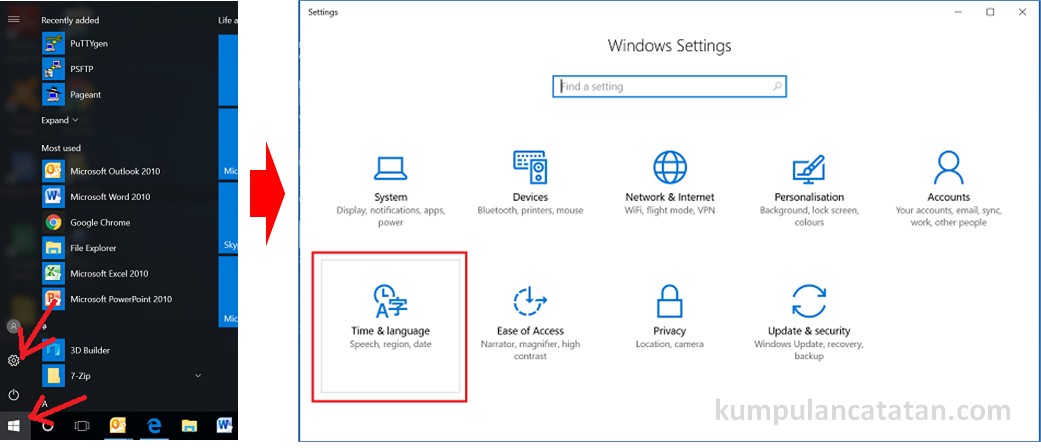
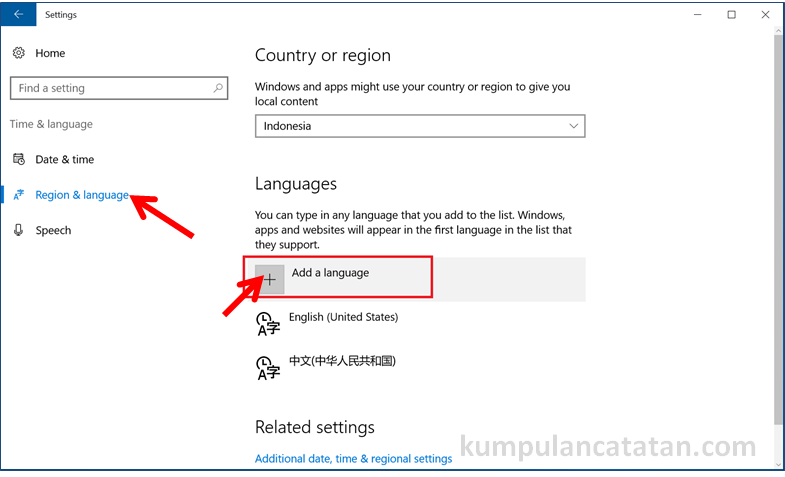
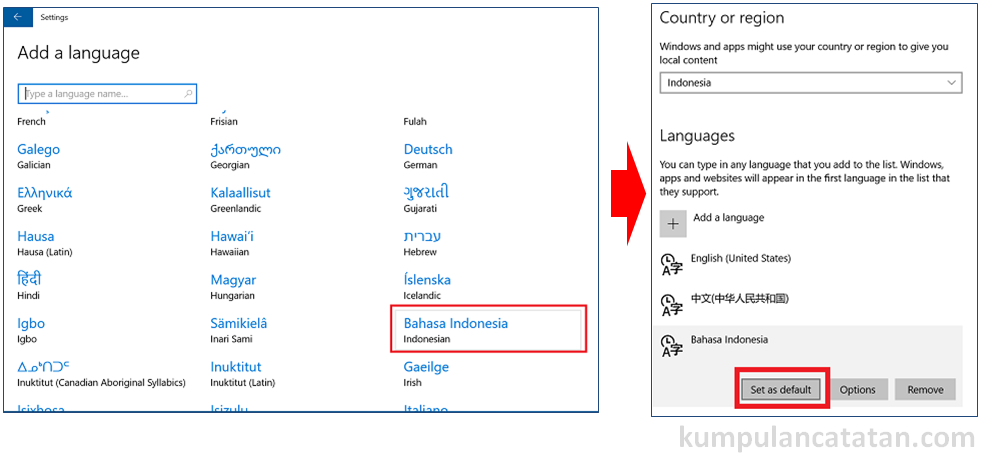
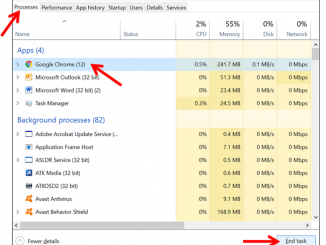
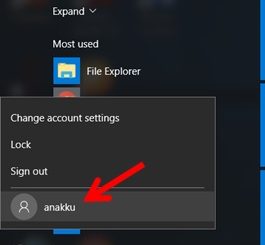
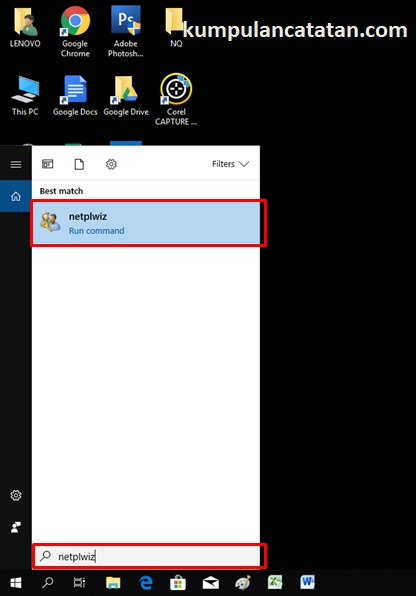
Be the first to comment